
Viimati värskendatud
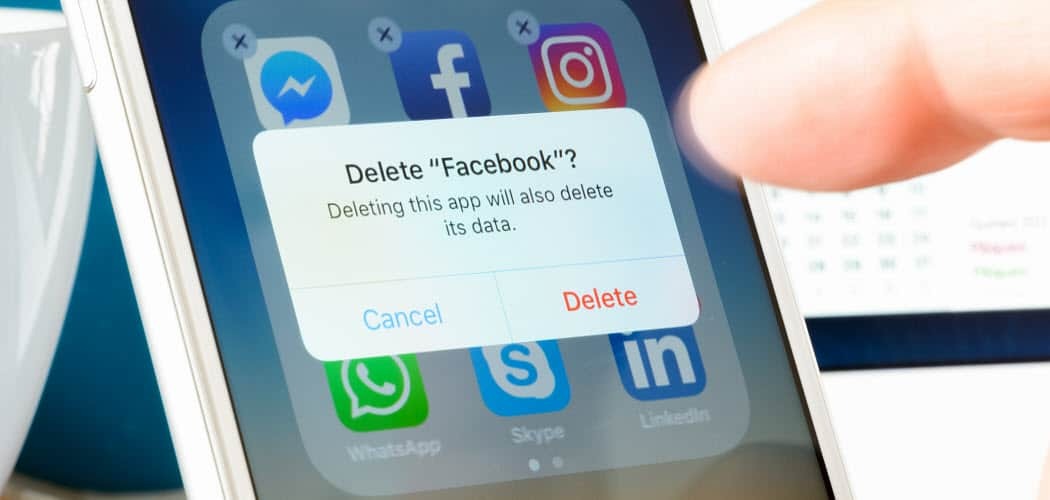
Kas teie Facebooki profiilil on videoid, mida te enam ei soovi ega vaja? Siit saate teada, kuidas Facebookis videoid kustutada.
Facebooki videote postitamine võib olla lõbus ja näidata sõpradele ja perele, millega te tegelete.
Võib-olla on teil video, kus teie laps teeb midagi esimest korda, või soovite näidata mõnda oma puhkust. Siiski võib Facebooki postitatud video, mida pidasite tol ajal heaks ideeks, kuid nüüd soovite selle eemaldada.
Siin näitame teile, kuidas veebisaidi või mobiilirakenduse abil Facebookis videoid kustutada.
Kuidas Facebookis videoid kustutada
Märkus. Kui olete oma video Facebookist kustutanud, on see kadunud ja te ei saa seda enam tagasi saada. Niisiis, esiteks, laadige alla oma Facebooki andmete koopia kui soovite videot alles jätta.
Saate Facebookis videoid kustutada arvuti või mobiilirakenduse abil. Esiteks uurime nende kustutamist, kasutades teie töölaual olevat veebiversiooni.
Facebookis videote kustutamiseks toimige järgmiselt.
- Avage brauser, minge aadressile facebook.com ja logige sisse, kui te seda veel ei ole.
- Klõpsake lehe paremas ülanurgas oma profiiliikoonil.
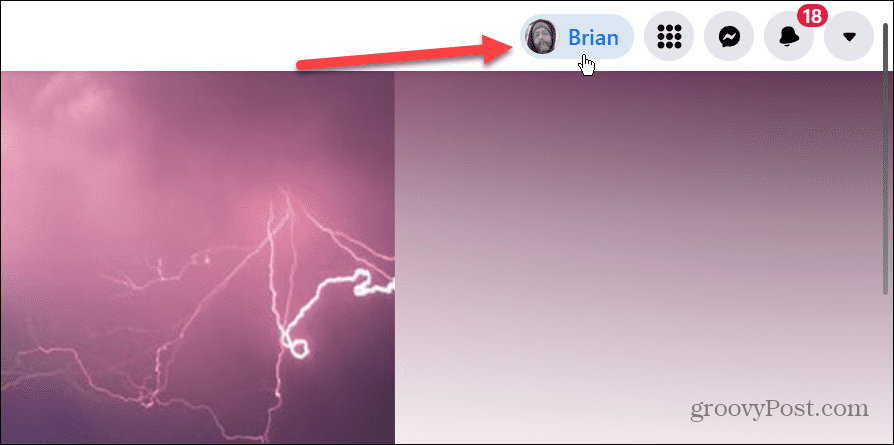
- Klõpsake oma profiililehel Videote vahekaart teie profiiliteabe all olevast loendist.
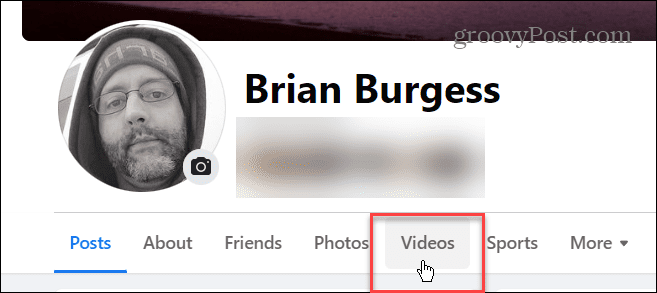
- Kui teie videod ilmuvad, leidke see, mille soovite kustutada.
- Klõpsake nuppu Pliiatsiikoon video pisipildi paremas ülanurgas ja valige Kustuta video.
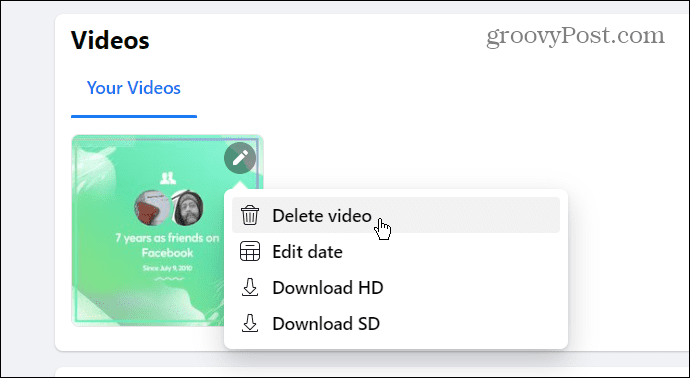
- Kui kuvatakse kinnitusteade, klõpsake nuppu Kustuta nuppu.
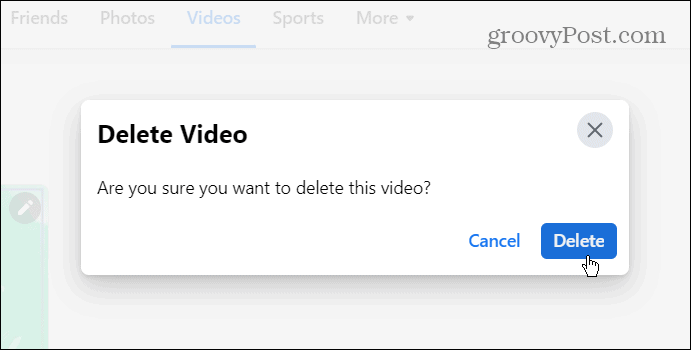
Pärast video kustutamist eemaldatakse see teie Facebooki kontolt ning teie ega teie sõbrad ei saa seda enam vaadata.
Kustutage mobiilist Facebookis videod
Kui teil pole arvutit käepärast, saate oma telefonist Facebookist videoid kustutada.
Mobiili kaudu Facebookis videote kustutamiseks tehke järgmist.
- Avage oma telefonis Facebooki mobiilirakendus ja logige sisse, kui te pole seda veel teinud.
- Puudutage valikut Menüü nuppu ekraani paremas ülanurgas. iPhone'is on see paremas alanurgas.
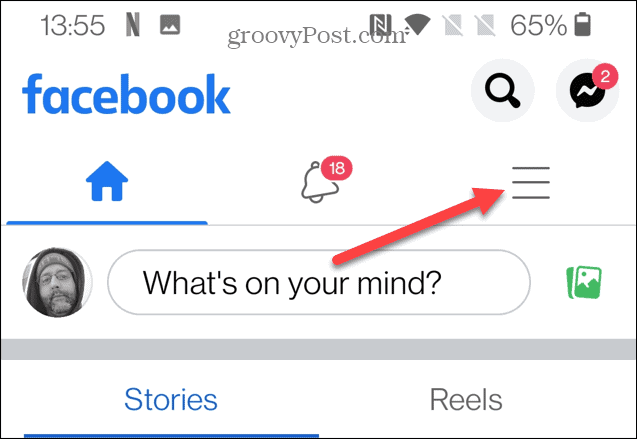
- peal Menüü leht, puudutage oma profiili nägemiseks.
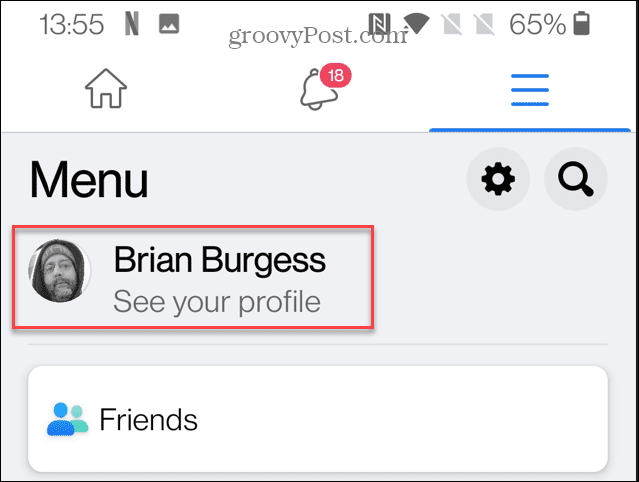
- Kerige alla ja puudutage nuppu Fotod nuppu.
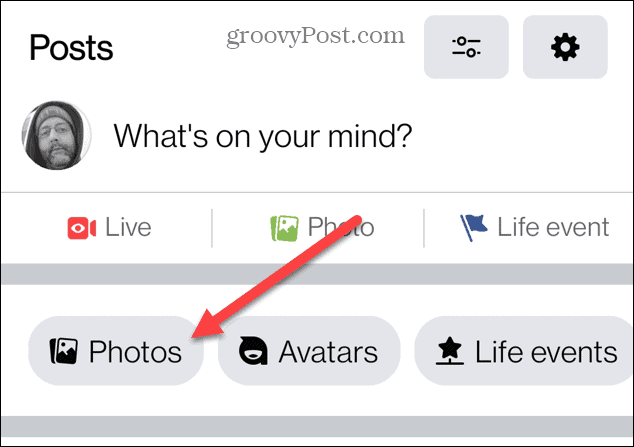
- Puudutage nuppu Albumid lehe ülaosas ja seejärel Videod.
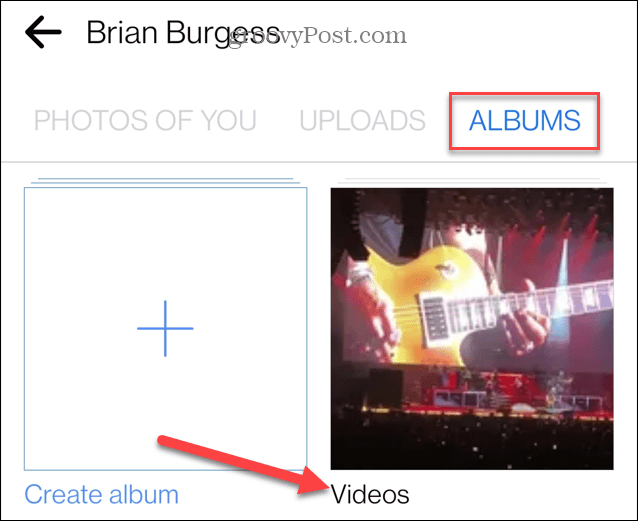
- Puudutage videot, mida soovite kustutada, ja see hakkab esitama.
- Toksake video esitamise ajal nuppu kolme punktiga menüü paremas ülanurgas.
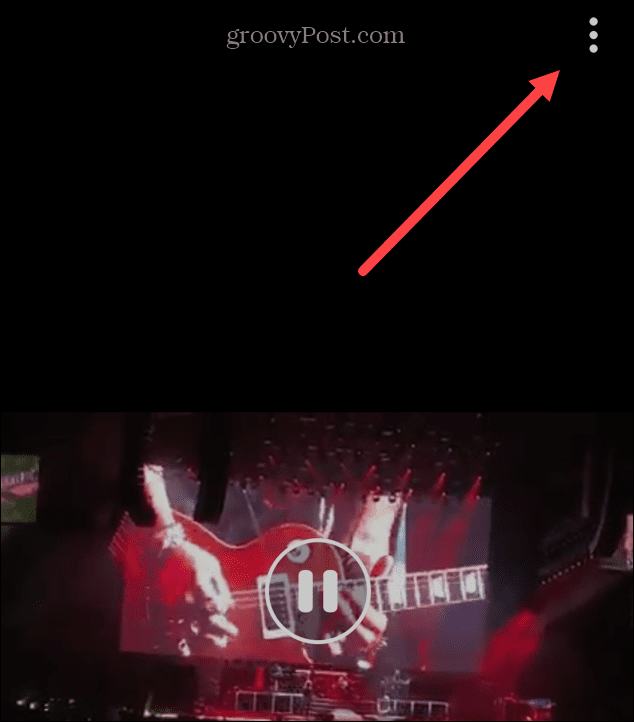
- Menüü libiseb ekraani allservast üles, toksake Kustuta video.
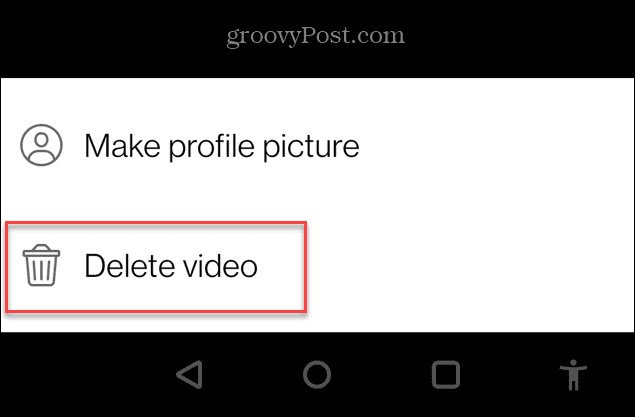
- Kui kuvatakse kinnitusteade, puudutage nuppu Kustuta nuppu, et kinnitada video kustutamine.
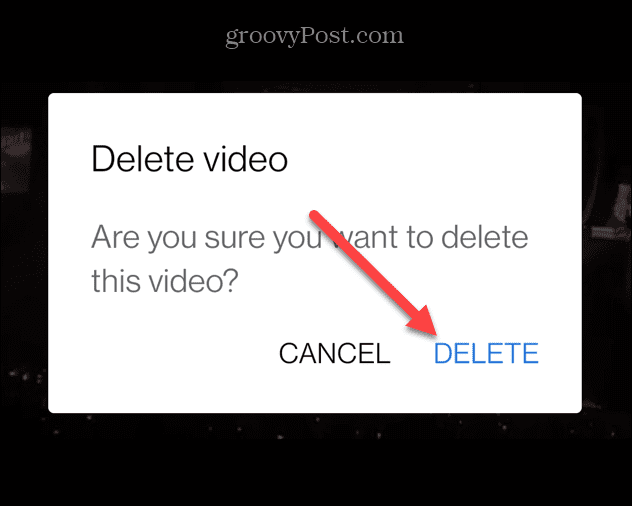
Facebookist maksimumi saamine
Kui postitasite piinliku video või soovite vana eemaldada, on videoid Facebookis lihtne kustutada. Pidage meeles, et video pole enam saadaval, seega veenduge, et teil oleks varukoopia.
Facebookis kuvatava sisu kontrollimiseks on ka teisi viise. Näiteks saate vaigista keegi Facebookis. Konto parema turvalisuse tagamiseks veenduge, et lubage kahefaktoriline autentimine (2FA) sotsiaalvõrgustikus. Kui olete sotsiaalmeediahiiglane uus, lugege, kuidas seda teha hankige Facebookis rohkem meeldimisi.
Kuidas leida oma Windows 11 tootevõti
Kui peate teisaldama oma Windows 11 tootenumbri või vajate seda lihtsalt OS-i puhtaks installimiseks,...
Kuidas kustutada Google Chrome'i vahemälu, küpsiseid ja sirvimisajalugu
Chrome teeb suurepärast tööd teie sirvimisajaloo, vahemälu ja küpsiste salvestamisel, et optimeerida teie brauseri jõudlust võrgus. Tema kuidas...
Poesisene hindade sobitamine: kuidas saada poes ostes veebihindu
Poest ostmine ei tähenda, et peate maksma kõrgemat hinda. Tänu hinnasobivuse garantiidele saate veebis allahindlusi ostes...
Kuidas kinkida Disney Plusi tellimus digitaalse kinkekaardiga
Kui olete nautinud Disney Plusi ja soovite seda teistega jagada, tehke järgmist, kuidas osta Disney+ kingituse tellimus ...
